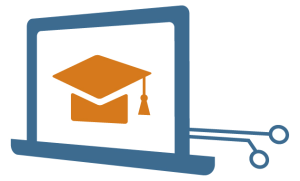Aufgabe 2: Raumschiff und Asteroiden einfügen
Bevor du mit dem Programmieren anfängst, fügst du ein Raumschiff und einen Asteroiden in dein Spiel ein. Wie das geht, siehst du im Video.
Eine „Schritt für Schritt“-Anleitung dafür findest auch unter dem Video.
Aufgabe
- Wechsel zur Webseite mit Scratch.
- Füge ein Raumschiff ein.
- Drehe das Raumschiff.
- Füge den Asteroiden ein.
- Speichere dein Weltraum-Abenteuer.
- Lass die Webseite von Scratch offen und wechsel zurück zum Kurs.
- Wechsel zur nächsten Aufgabe.
Schritt für Schritt-Anleitung: Raumschiff und Asteroiden einfügen
1. Wechsel zur Webseite mit Scratch.
2. Raumschiff einfügen
Klicke bei Scratch rechts unten auf „Figur wählen“.
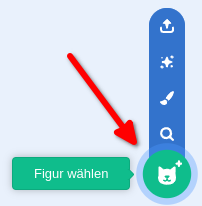
Gebe oben in der Suchzeile „Rocketship“ ein. Klicke auf das Raumschiff, um es einzufügen.
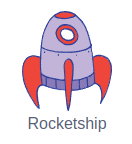
Jetzt sollte das Raumschiff auf deiner Bühne zu sehen sein.
Ändere nun den Namen der Figur in „Raumschiff“.
Ändere auch die Größe des Raumschiffs, damit es nicht zu viel Platz in deinem Spiel benötigt.
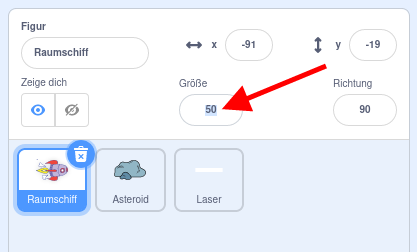
3. Raumschiff drehen
Drehe jetzt das Raumschiff, so dass es nach rechts fliegt (dafür musst du es um 90° drehen). Wähle dazu das Raumschiff aus.
Klicke dann oben links auf den Reiter „Kostüme“.

Wähle im Mal-Editor den Pfeil als Werkzeug.
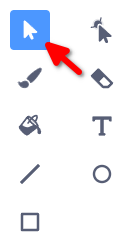
Wenn du nun das Raumschiff anklickst, erscheint unten in der Mitte ein gebogener Pfeil. Damit kannst du das Raumschiff drehen.
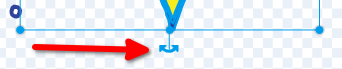
Tipp: Halte beim Drehen die Shift/Großschreibe-Taste gedrückt, um genau um 90° zu Drehen.
4. Asteroid einfügen
Klicke bei Scratch wieder rechts unten auf „Figur wählen“.
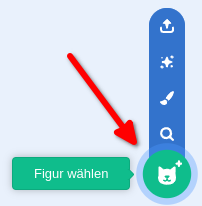
Gebe oben in der Suchzeile „Rocks“ ein. Klicke auf den Asteroid, um ihn einzufügen.
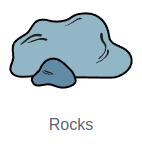
Jetzt sollte der Asteroid auf deiner Bühne zu sehen sein.
Ändere nun den Namen der Figur in „Asteroid“.
Ändere auch die Größe des Asteroiden, damit es nicht zu viel Platz in deinem Spiel benötigt.
5. Speichere dein Projekt